Содержание:
При приобретении ноутбука или после переустановки операционной системы на нем пользователи сталкиваются с задачей по инсталляции драйверов. Справиться с ней можно самыми разными способами, которые подразумевают обращение к официальным или сторонним источникам. Далее мы хотим наглядно продемонстрировать все доступные варианты на примере ASUS VivoBook X540S, чтобы каждый юзер смог подобрать понравившийся и реализовать его без каких-либо проблем.
Загружаем и устанавливаем драйверы для ноутбука ASUS VivoBook X540S
В любом лэптопе встроен ряд комплектующих, которые отвечают за корректное функционирование устройства, и ASUS VivoBook X540S не стал исключением в этом плане. Практически для каждого составляющего придется подобрать соответствующий драйвер. Стоит отметить, что существуют способы, подразумевающие комплексную установку или поочередную. Здесь уже каждый пользователь сам решает, какой метод ему выбрать, отталкиваясь от личных предпочтений и возникшей ситуации.
Способ 1: Официальный сайт ASUS
Сразу отметим, что на официальном сайте компании присутствуют драйверы только для старшей модели ASUS VivoBook X540SA, которая обладает символом A в конце названия. Если вы владеете этой спецификацией, смело загружайте все доступные драйверы. В противном случае придется сначала узнать, какие из комплектующих соответствуют тем, что установлены в рассматриваемой модели, чтобы точно подобрать совместимое программное обеспечение.
- Кликните по ссылке выше, чтобы перейти на главную страницу сайта. Здесь кликните по надписи «Сервис».
- Через появившееся меню перейдите в «Поддержка».
- На странице помощи выберите раздел «Ноутбуки» или воспользуйтесь строкой поиска, чтобы быстро отыскать модель.
- Если же вы перешли в упомянутый раздел, то здесь вас интересует пункт «Центр Загрузок».
- Через поиск отыщите модель ASUS VivoBook X540SA и перейдите к ней.
- В появившемся справа меню кликните по надписи «Драйверы и Утилиты».
- Обязательно укажите используемую версию операционной системы, обратив внимание и на разрядность, поскольку она тоже влияет на совместимость файлов.
- После этого изучите все строки в списке и нажмите «Скачать» напротив необходимых драйверов.
- По завершении загрузки откройте полученный архив.
Обычно в архиве находится файл «Setup.exe», поэтому вам будет достаточно просто запустить его и следовать отобразившимся на экране инструкциям, чтобы завершить установку драйвера. Сделайте то же самое для всех остальных комплектующих и только потом перезагружайте ноутбук для применения внесенных изменений.
Способ 2: Утилита от ASUS
У компании ASUS имеется фирменная утилита, которая выполняет роль автоматического средства обновления драйверов. Именно ее мы и предлагаем использовать, если приведенные выше действия показались сложными или по каким-то другим причинам их не получается реализовать.
- Сначала перейдите к странице с драйверами ASUS VivoBook X540S так, как это было показано выше. Затем отыщите в списке раздел «Utilities» и щелкните по надписи «Показать все».
- Отыщите там ASUS Live Update и начните скачивание.
- Дождитесь завершения загрузки архива и откройте его.
- Запустите исполняемый файл, чтобы начать инсталляцию утилиты.
- В приветственном окне сразу же перемещайтесь к следующему шагу.
- Укажите место на жестком диске, куда будет установлено это приложение.
- Ждите окончания инсталляции, чтобы перейти к взаимодействию с утилитой.
- После запуска нажмите на «Проверить обновление немедленно».
- Установите все найденные драйверы.
Сама утилита после завершения операции предложит перезагрузить компьютер. Сделайте это, чтобы все изменения вступили в силу. После этого можно переходить к взаимодействию с ноутбуков, не испытав никаких проблем, которые могут быть вызваны отсутствующими драйверами.
Способ 3: Сторонние программы
Иногда пользователей попросту не устраивает приведенная выше утилита, но они все же хотят быстро получить драйверы в автоматическом режиме, чтобы не пришлось выполнять никаких дополнительных действий самостоятельно. Выполнить это помогут программы от сторонних разработчиков, которых существует огромное количество. Некоторые из них распространяются бесплатно, а другие потребуется приобретать. Каждое такое приложение функционирует примерно одинаково, но все же имеет свои особенности. Более детально об этом мы предлагаем прочесть в другом обзоре на нашем сайте, перейдя по ссылке ниже.
Подробнее: Лучшие программы для установки драйверов
После этого остается только загрузить софт и запустить сканирование на наличие обновлений. Если вы ранее никогда не сталкивались с управлением программами подобного рода, лучше будет сначала ознакомиться с руководством по данной тематике. На нашем сайте имеется такая статья, где этот процесс подробно расписан на примере DriverPack Solution. Эту инструкцию можно считать универсальной, ведь каждое тематическое ПО функционирует примерно по одному и тому же принципу.
Подробнее: Установка драйверов через DriverPack Solution
Способ 4: Аппаратные IDs комплектующих
Как вы уже знаете, любой ноутбук состоит из множества комплектующих, которые образовывают единую систему и позволяют вам работать с данным устройством, выполняя все необходимые действия. Каждое комплектующие имеет свой уникальный аппаратный идентификатор, редко оказывающийся полезным обычному пользователю. Однако иногда такие коды могут пригодиться, как это случается при надобности в загрузке совместимых драйверов. Идентификатор можно определить через меню Диспетчер устройств, а потом задействовать на одном из специальных сайтов, чтобы подобрать ПО последней версии. Более детально об этом читайте в другом руководстве на нашем сайте далее.
Подробнее: Как найти драйвер по ID
Способ 5: Штатные средства Windows
Последний на очереди метод связан со встроенным в Windows инструментом, который позволяет буквально в один клик выполнить обновление драйверов для выбранного комплектующего. Вам не придется скачивать дополнительных программ или самостоятельно переходить на разные сайты, однако недостаток этого способа заключается в том, что не для всех типов устройств происходит корректное обновление. Связано это с отсутствием подходящих файлов в базе Microsoft или неспособностью обнаружения подсоединенного оборудования.
Подробнее: Установка драйверов стандартными средствами Windows
Сегодня вы узнали о разных вариантах поиска и загрузки драйверов для ноутбука ASUS VivoBook X540S. Каждый из этих методов способен оказаться полезным в разных ситуациях, а выбор зависит только от личных предпочтений пользователя и возникшей ситуации.
 lumpics.ru
lumpics.ru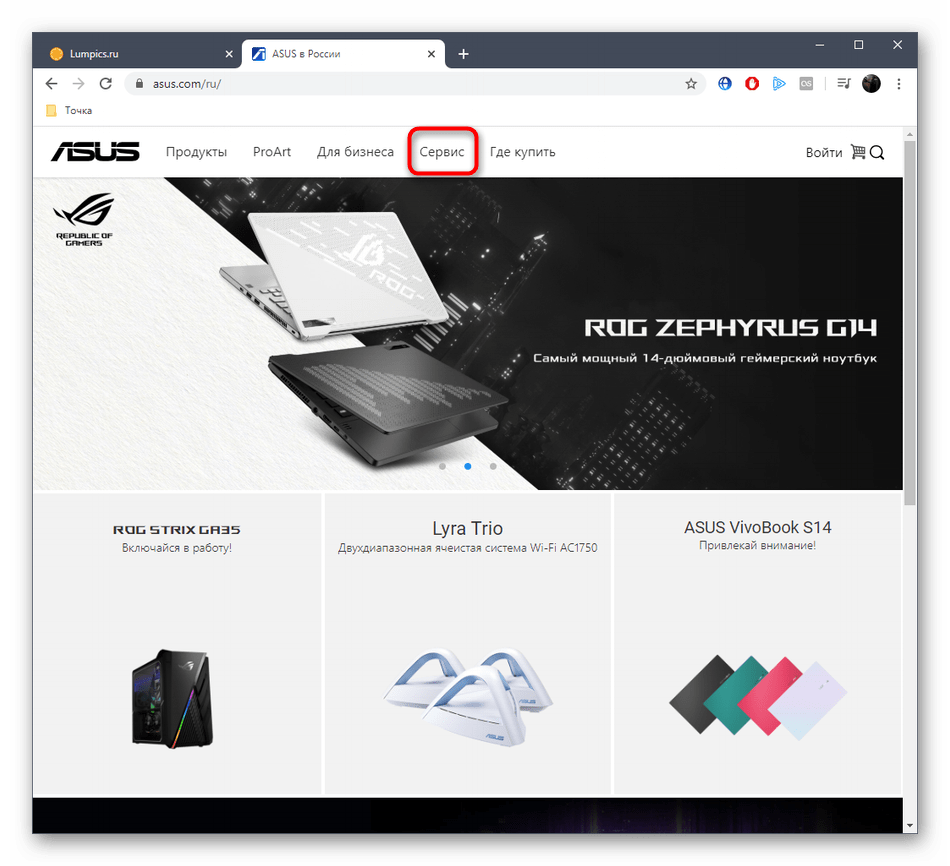
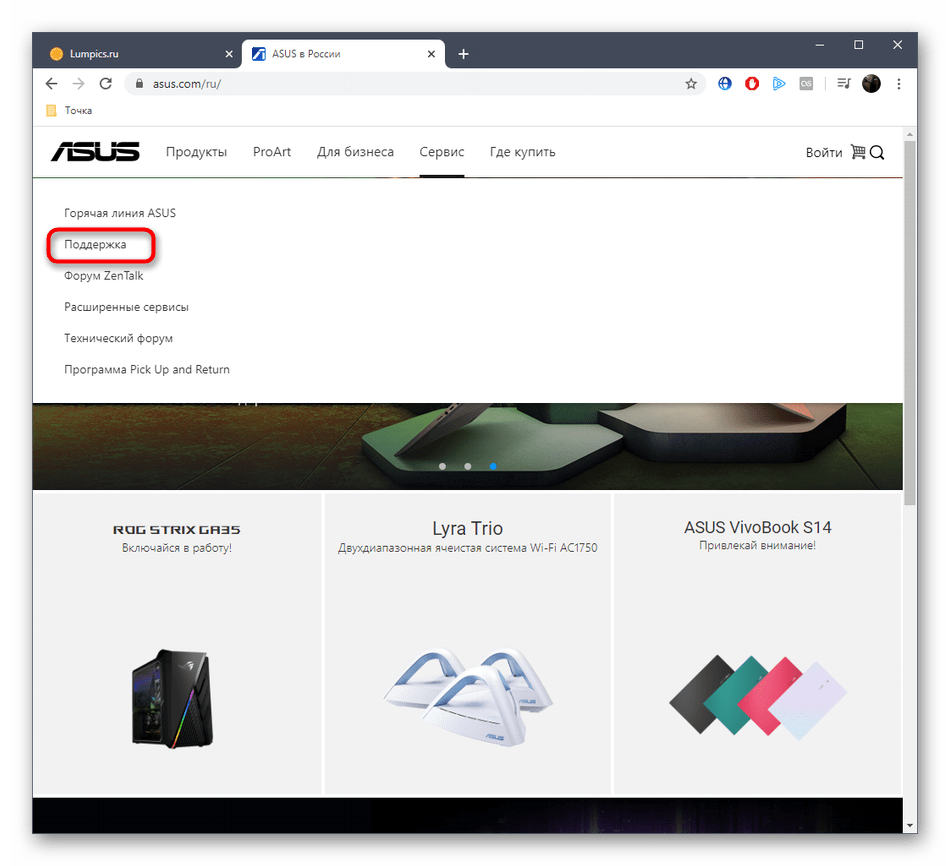
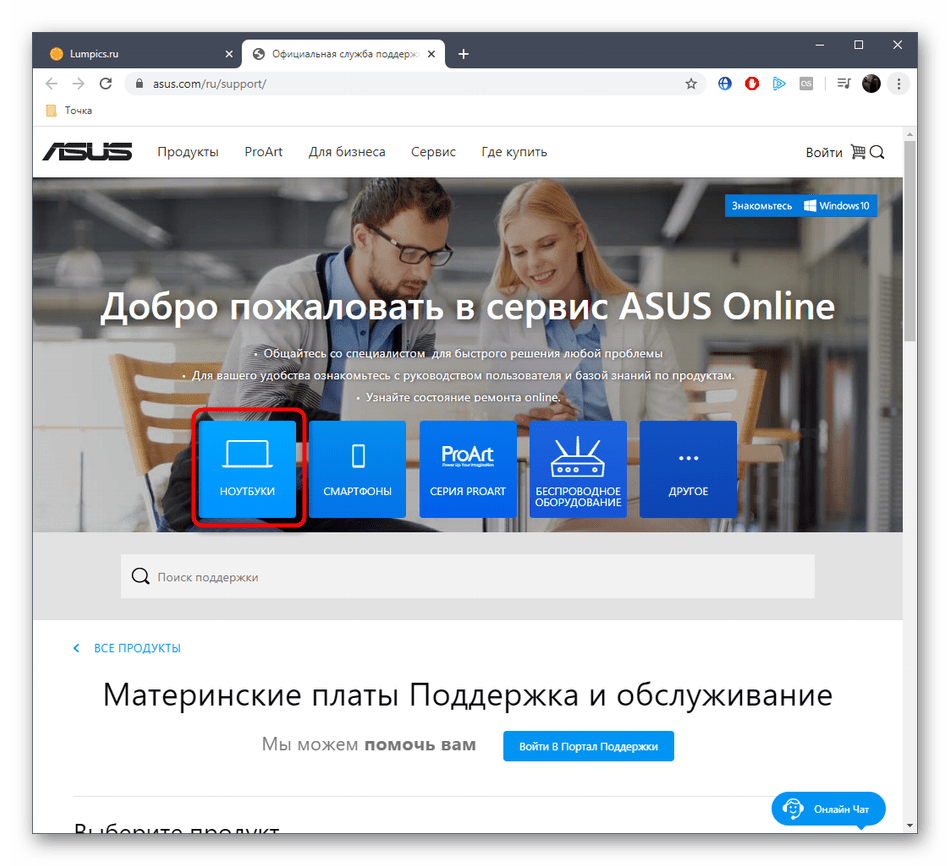
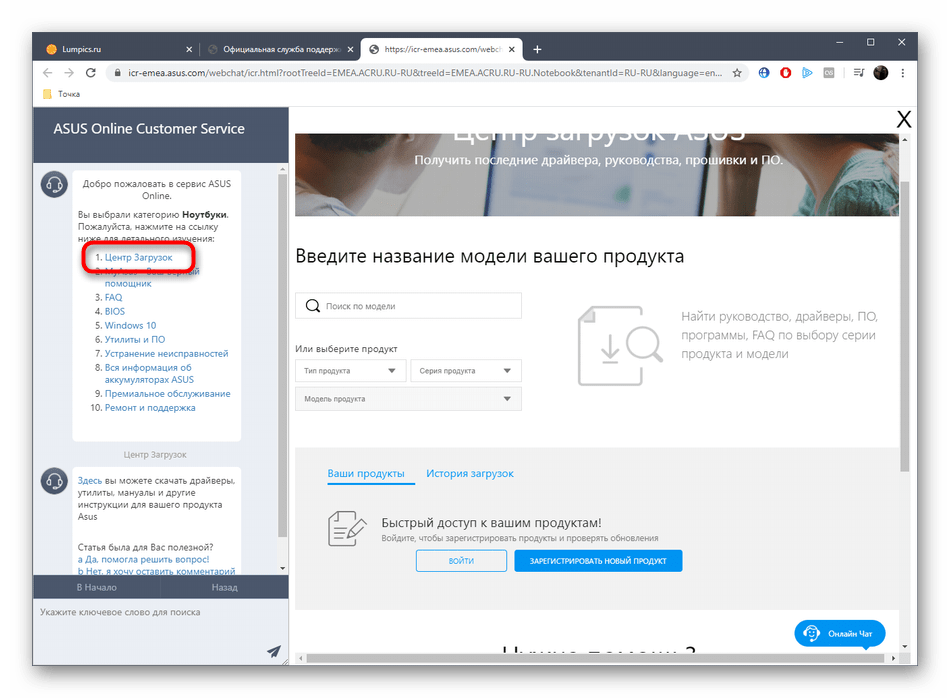
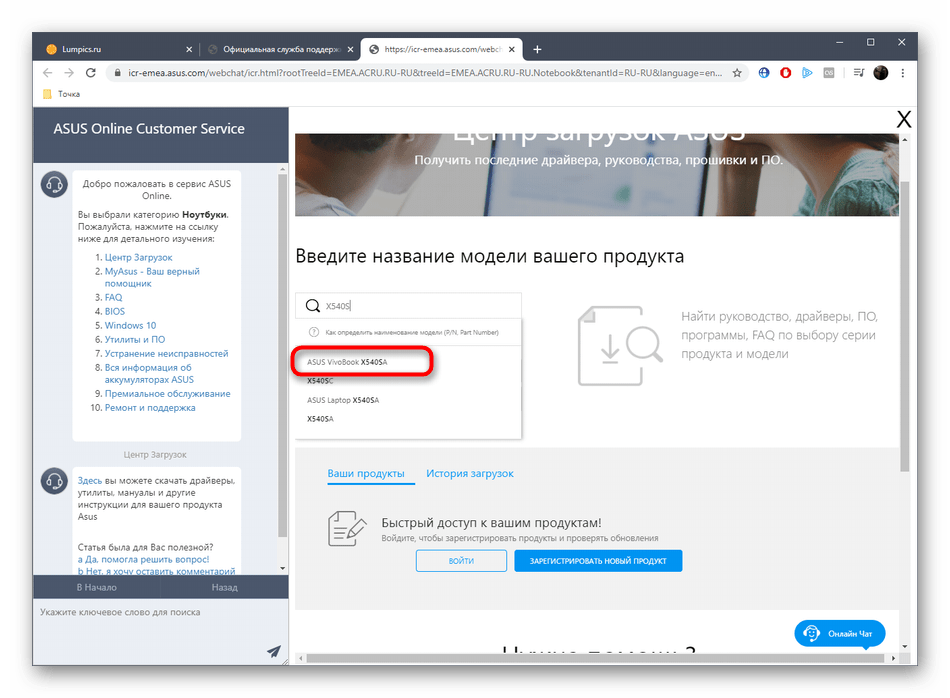
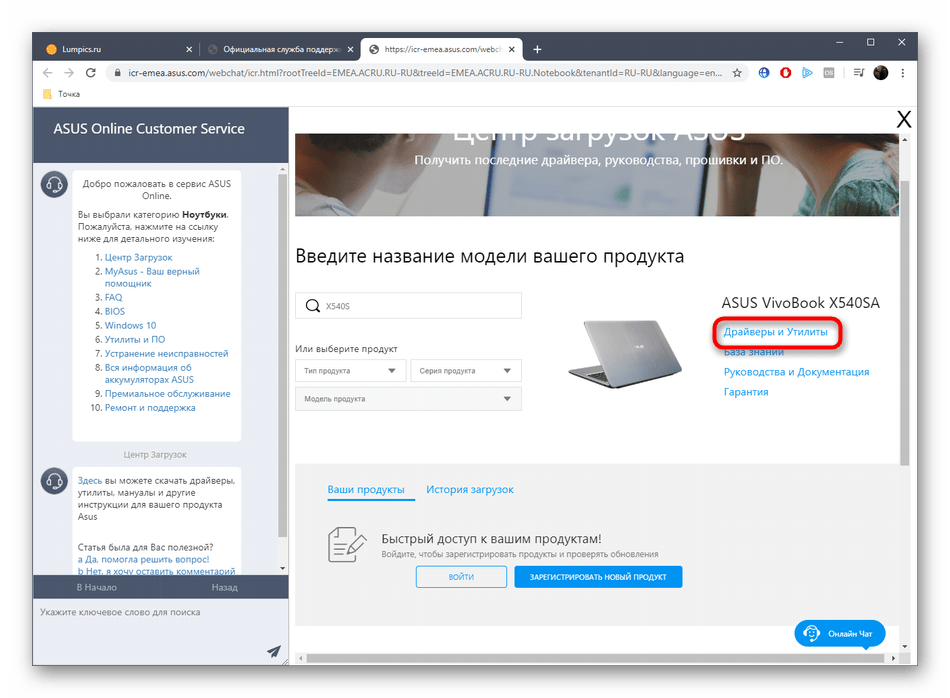
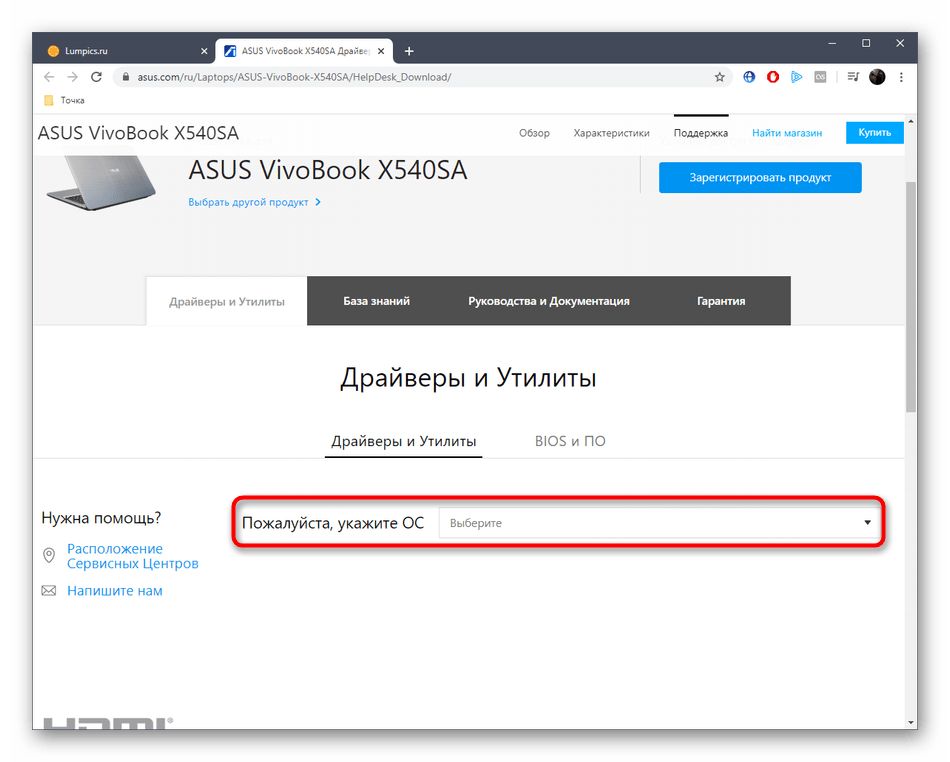
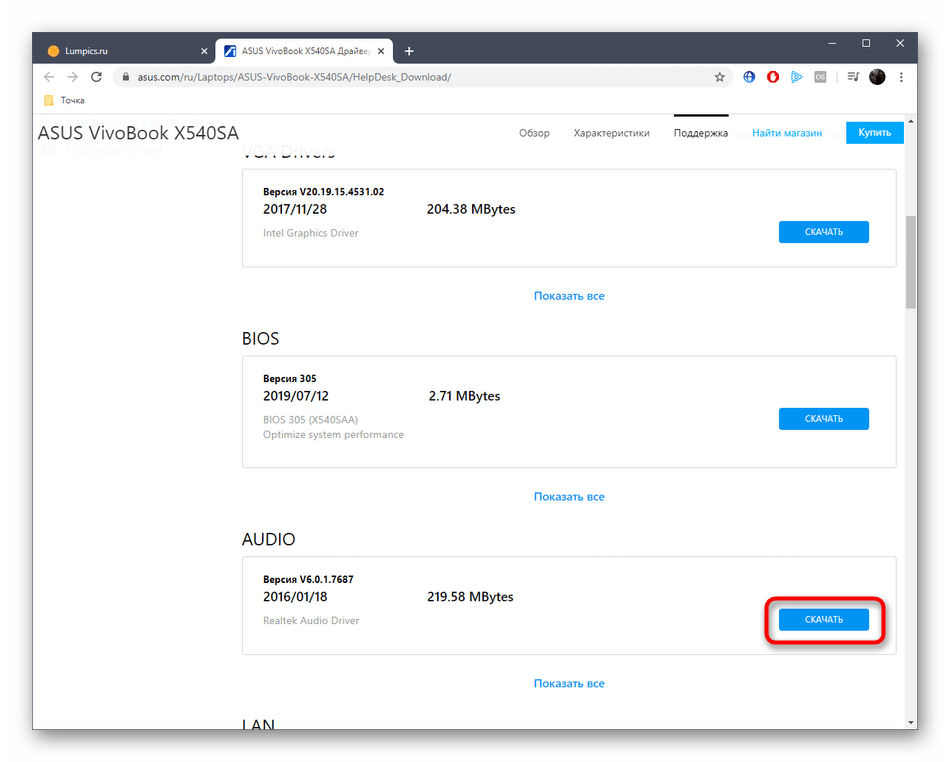
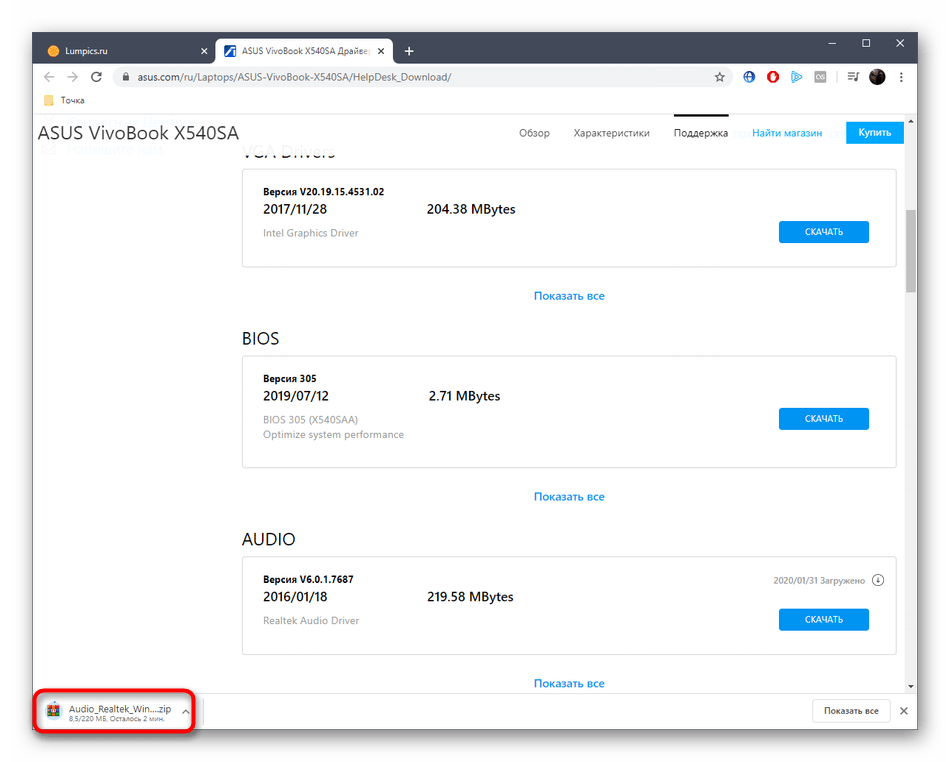
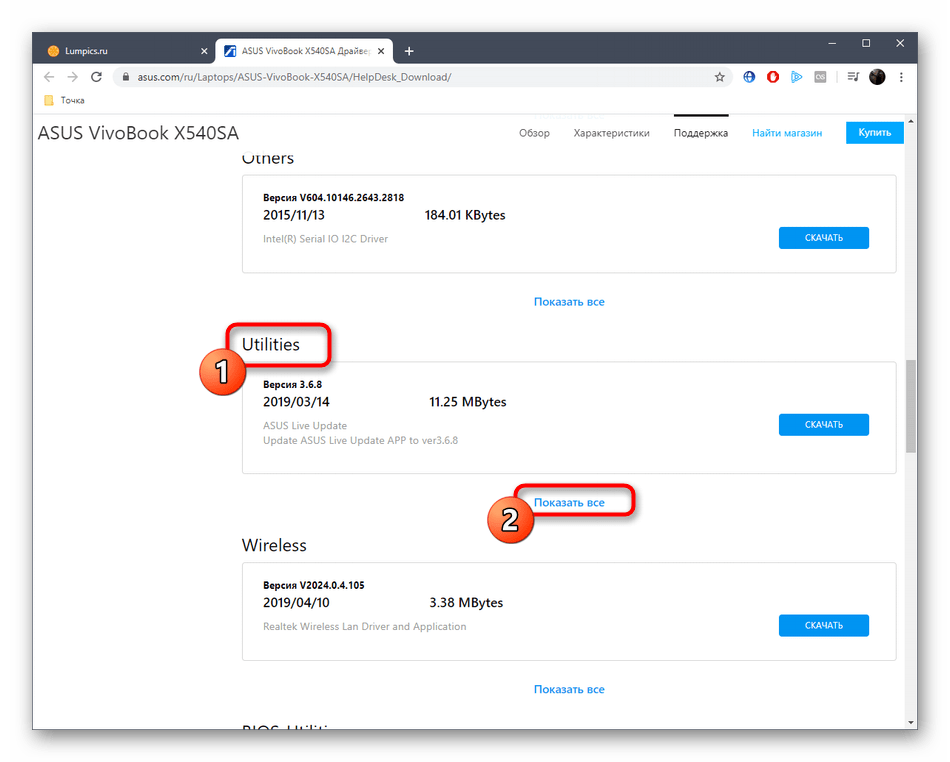
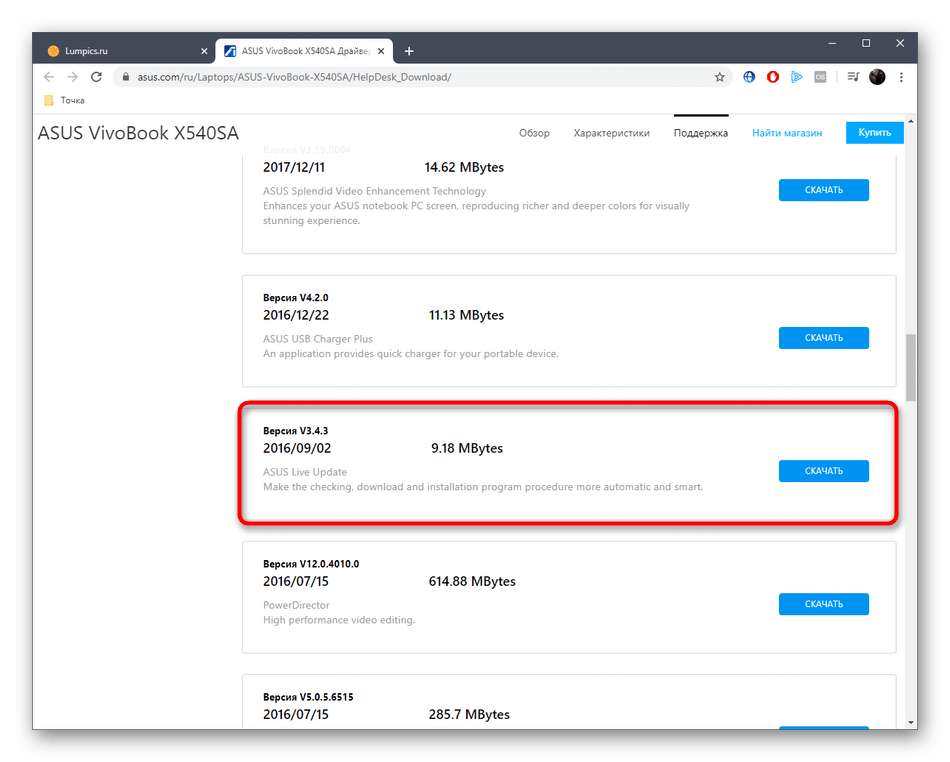
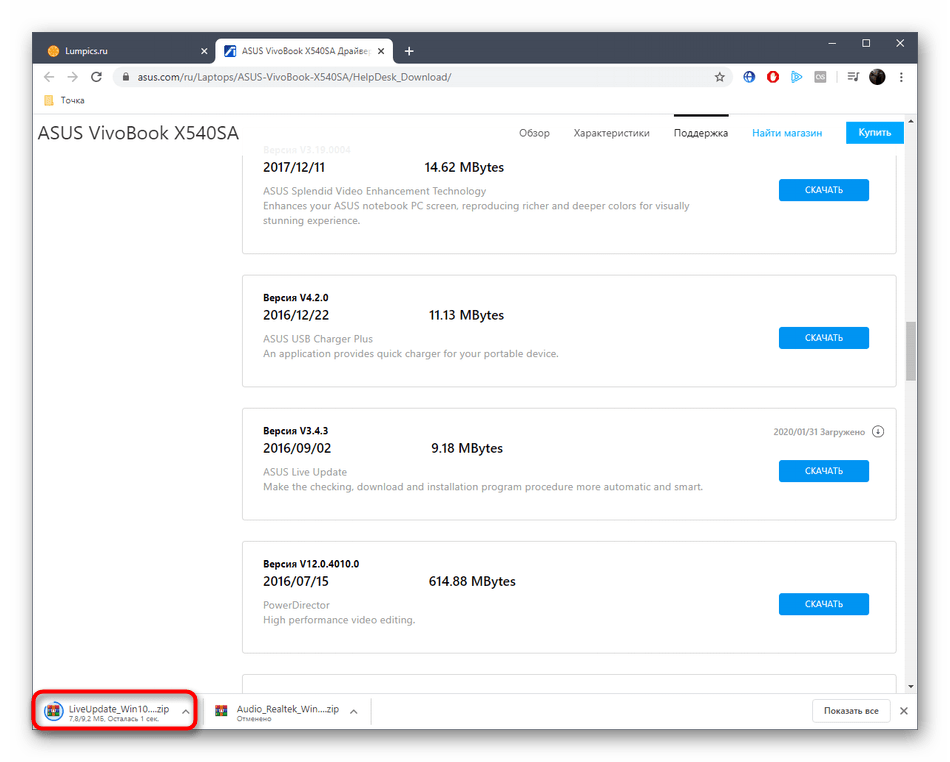
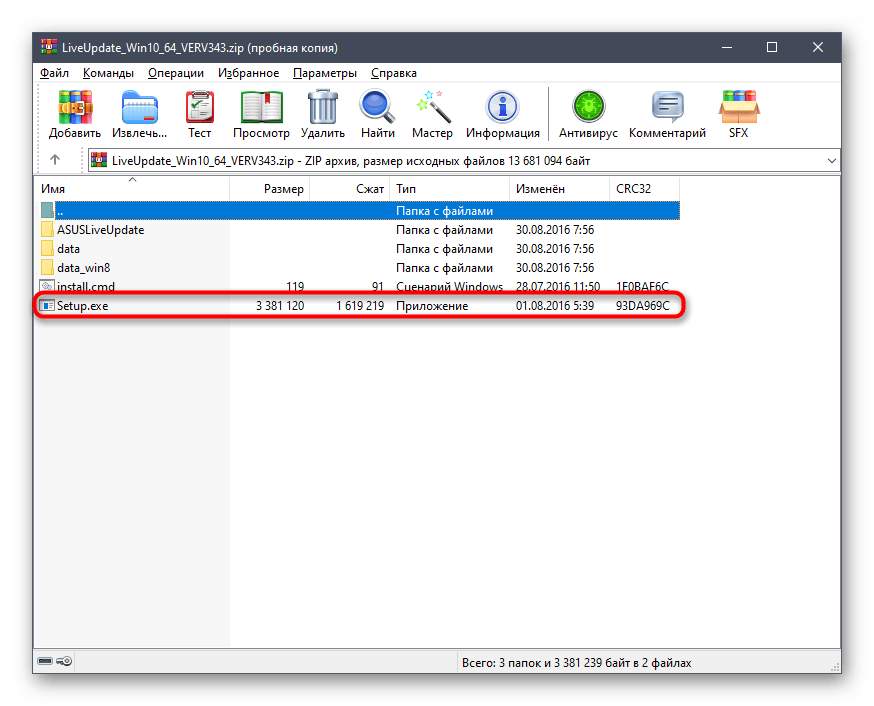
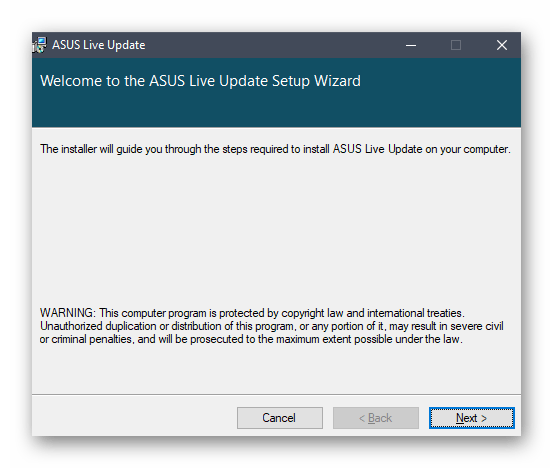
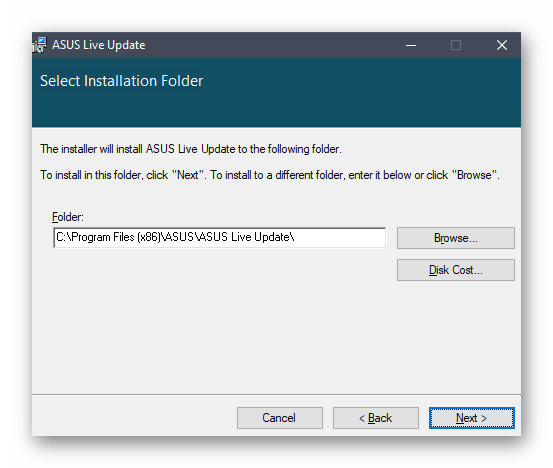
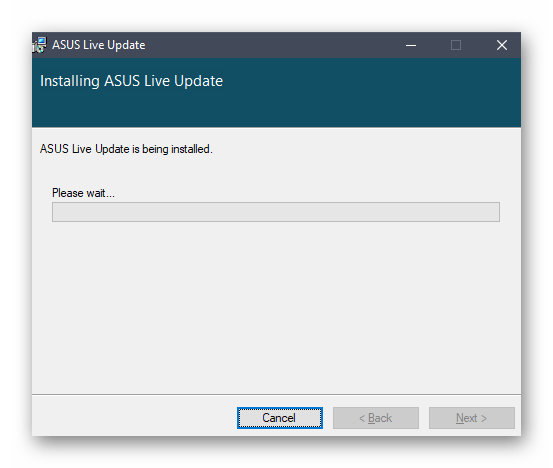
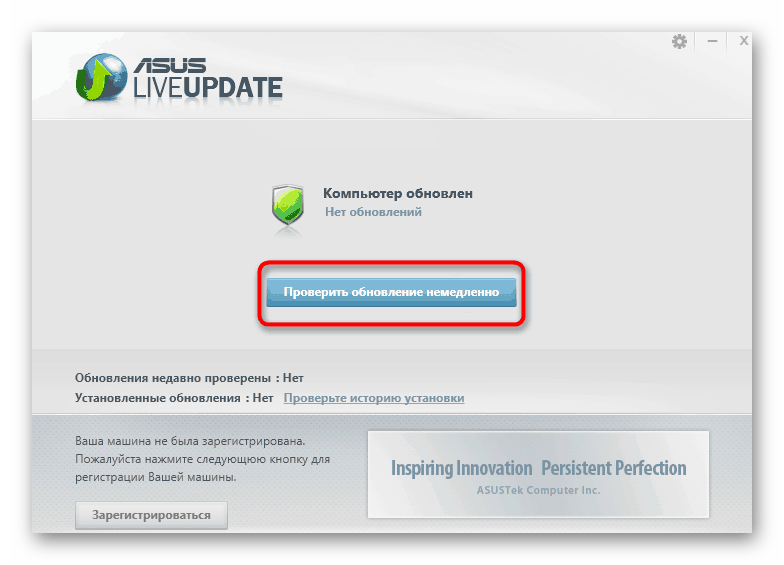
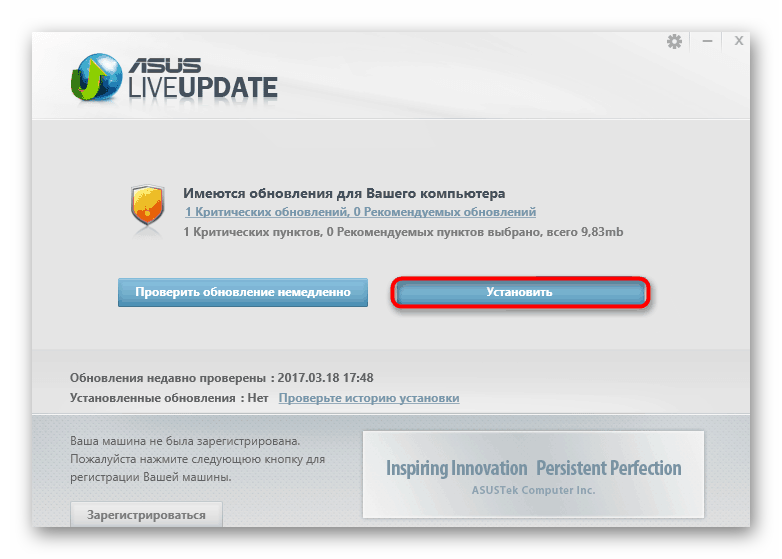
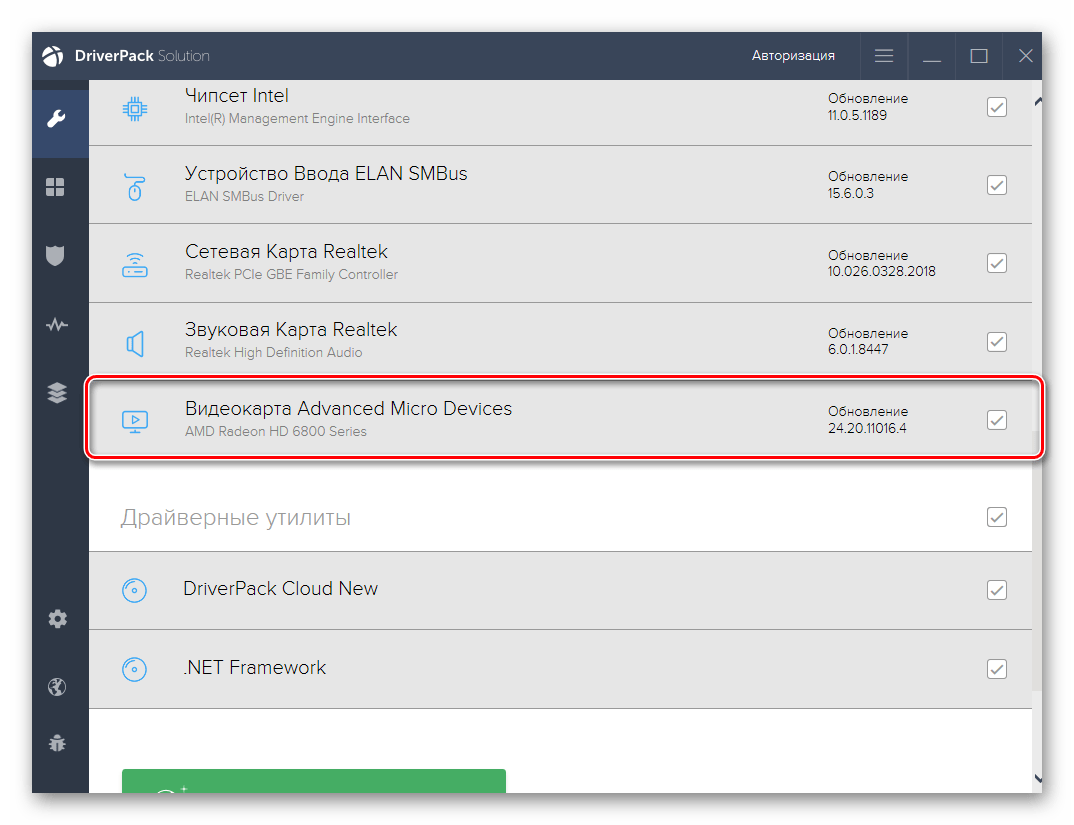
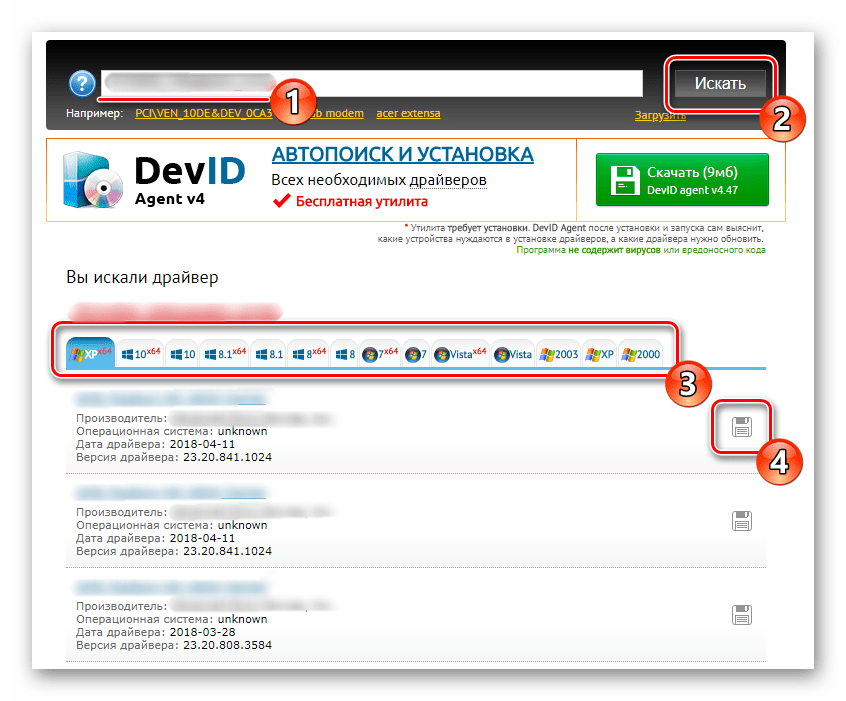
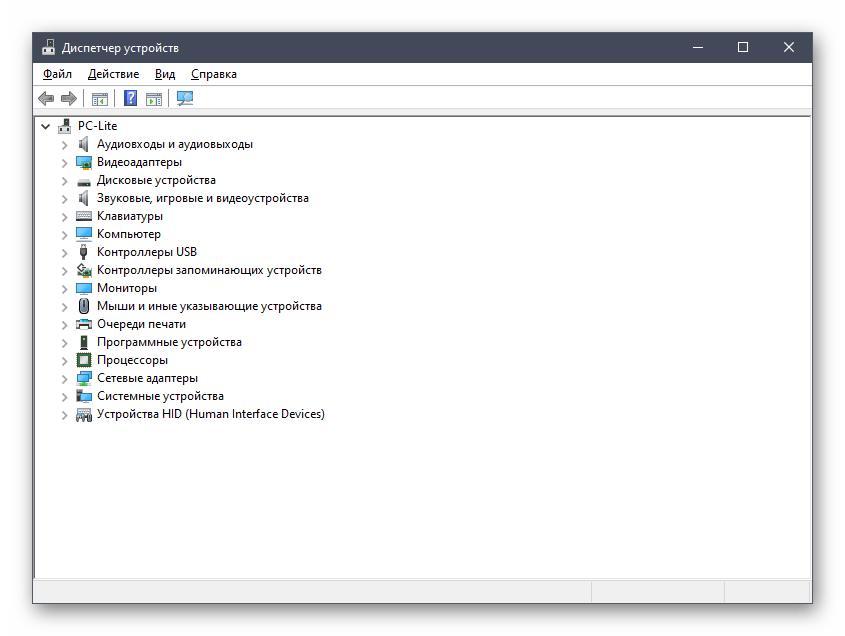












Спасибо тебе! Помогло мне!